- Muallif Abigail Brown [email protected].
- Public 2023-12-17 07:04.
- Oxirgi o'zgartirilgan 2025-01-24 12:29.
Adobe Photoshop-ning Liquify vositasidan foydalanib, siz oddiy kamchiliklarni tuzatishingiz yoki bir nechta oddiy sozlashlar bilan badiiy tasvirlar yaratishingiz mumkin. Oddiy rasmlarni Photoshop gurusi bo'lmasdan ajoyib fotosuratlarga aylantirish uchun siz ba'zi asosiy variantlardan foydalanishingiz mumkin. Photoshop Liquify vositasi nima ekanligini, u nimaga qodirligi va undan qanday foydalanishingiz mumkinligini bilish uchun oʻqishni davom eting.
Ushbu qoʻllanmadagi koʻrsatmalar Adobe Photoshop CC 2019 uchun amal qiladi.
Photoshop-da Liquify Tool nima?
Adobe Photoshop-da tasvirni boshqarish uchun yuzlab variantlar, filtrlar va boshqa vositalar mavjud. Suyuqlashtirish vositasi Photoshop’dagi filtr bo‘lib, bir nechtasini nomlash uchun Forward Warp, Twirl, Pucker va Bloat kabi sozlamalardan foydalangan holda surat maydonini boshqaradi.
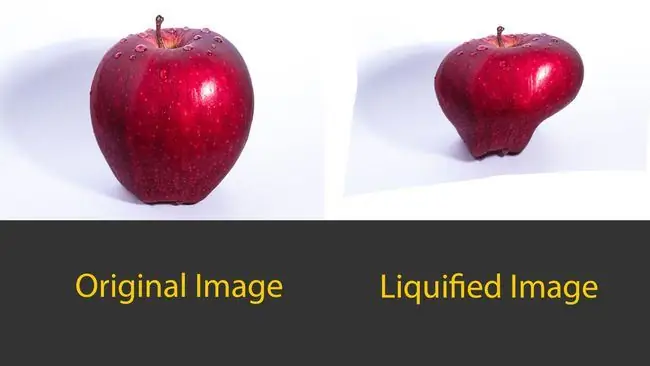
Bu sozlamalar Liquify uchun qaysi sozlamadan foydalanayotganingizga qarab tasvirni turli yoʻllar bilan buzadi. Aksariyat tuzatishlar ortiqcha bajarilmasa-da, Liquify vositasi suratlaringizni yanada nozikroq qilish uchun kichik tuzatishlar kiritishi mumkin.
Liquify nima qiladi va men nima uchun qayg'uraman?
Liquify-dan foydalanish yovvoyi va mavhum tasvirlarni yaratish uchun qiziqarli filtr bo'lishi mumkin, lekin u fotosuratlaringizdagi kichikroq narsalarni tuzatish uchun ham ajoyib bo'lishi mumkin. Biz bilamizki, Liquify fotosurat maydonini buzadi, ammo bu kuchli, ammo ishlatish uchun qulay vosita shunchaki burishdan ko'ra ko'proq narsadir. Suyuqlash filtrida ushbu qulay filtrda bir nechta vositalar mavjud.
Oldinga burish vositasi
Forward Warp Tool sichqonchani harakatlantirganda piksellarni oldinga suradi. Aksariyat asboblarda bo'lgani kabi, cho'tkaning o'lchami qanchalik oldinga surilishiga ta'sir qilishi mumkin. Bu yoki boshqa vositalarni tanlaganingizda, siz o'ng tomonda Xususiyatlar panelini ko'rasiz, u erda cho'tka, niqob va boshqa variantlarni sozlashingiz mumkin.
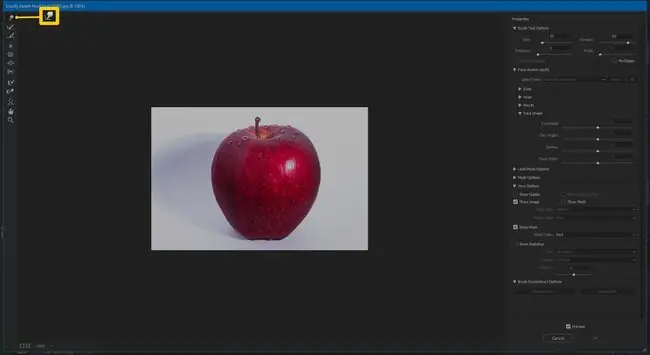
Forward Warp Tool Liquify arsenalida odatda eng koʻp foydalaniladigan vositadir, chunki siz suratlaringizdagi deyarli hamma narsani sozlashingiz va sozlashingiz mumkin.
Qayta qurish vositasi
Qayta qurish vositasi rasmingizga qoʻshgan har qanday buzilishlarni qaytaradi. Foydalanish uchun uni tanlang va sudrab boring.
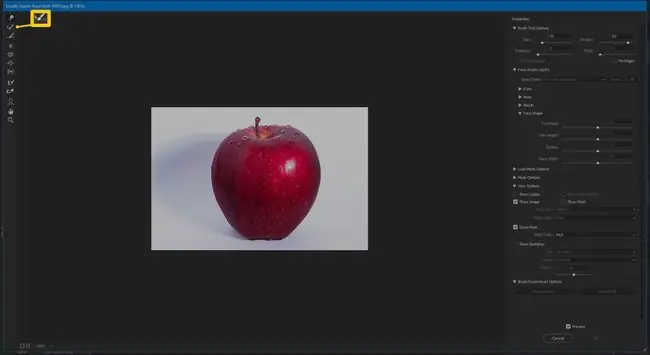
Smooth Tool
Smooth Tool xuddi aytganidek ishlaydi; u egri chiziqlarni kamroq burchakli va tabiiyroq qilish orqali tasviringizdagi har qanday tebranishlarni tekislaydi. Bu tasvirni manipulyatsiya qilishda yuzaga keladigan egri qirralar uchun qulay.
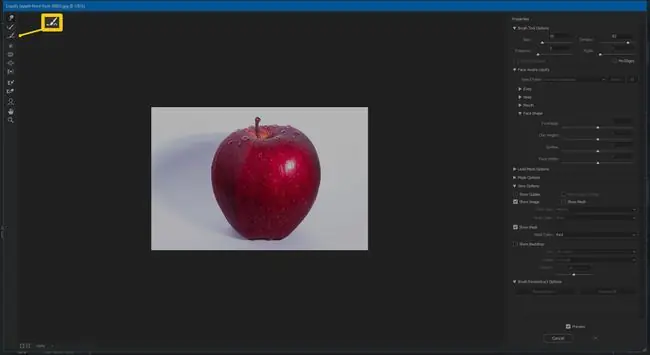
Ushbu vosita kiyimdagi ajinlar yoki burmalarni olib tashlash uchun juda mos keladi. Demak, agar siz bu koʻylakni suratdan oldin dazmollamagan boʻlsangiz, Smooth Tool uchun muammo boʻlmaydi.
Soat yo'nalishi bo'yicha aylantirish vositasi
"Tasvir" tugmachasini bosib ushlab tursangiz, soat yo'nalishi bo'yicha aylantirish vositasi suratlaringizni soat yo'nalishi bo'yicha yoki soat miliga teskari yo'nalishda buzadi. Bu vositadan suv yoki bulutlarga biroz harakat qilish uchun foydalanish mumkin. alt="
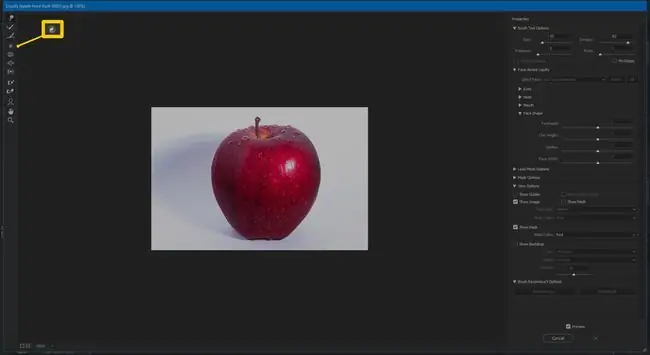
Pucker Tool
Pucker Tool piksellarni cho'tka maydonining o'rtasiga siljitadi. Bu koʻzlar, chuqurchalar yoki boshqa yuz xususiyatlari kabi baʼzi xususiyatlarni kichikroq qilish uchun foydali boʻlishi mumkin.
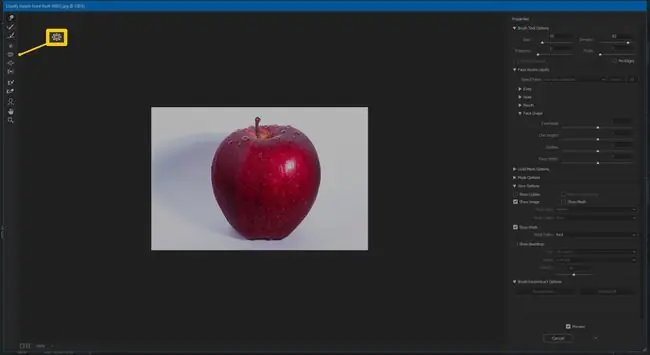
Bloat Tool
Bloat Tool piksellarni cho'tka maydoni markazidan uzoqlashtirish orqali Pucker Toolning aksini bajaradi. Bu tekis soch turmagini o'zgartirish, figuraga qo'shimcha egri chiziqlar qo'shish yoki hatto bulutlarni yanada balandroq qilish uchun foydali bo'lishi mumkin.
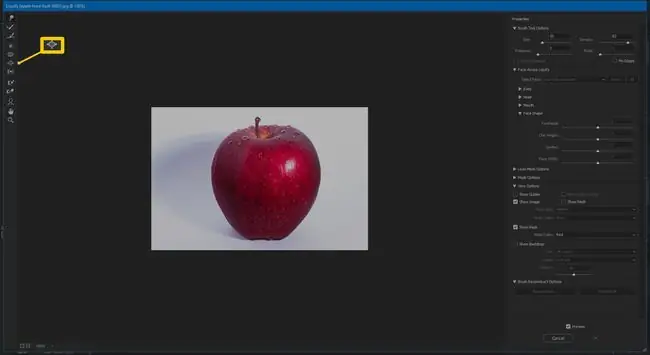
Chapga surish vositasi
Chapga surish vositasi piksellarni chapga yoki "Rasm" tugmachasini bosib ushlab tursangiz o'ngga siljitadi. Juda tez-tez ishlatilmaydigan vosita bo'lsa-da, u biroz egilgan tasvirni to'g'rilash uchun kichik tuzatishlar kiritishga yordam beradi. Agar siz mavzuni yaxshi moslamagan bo'lsangiz, ushbu vosita uni to'g'ri siljitishga yordam beradi. alt="
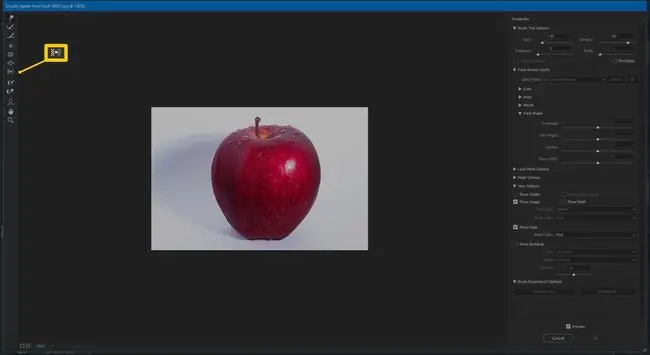
Muzlatish niqobi vositasi
Muzlatish niqobi vositasi siz oʻzgartirmoqchi boʻlmagan hududni tanlash uchun ishlatiladi, shu bilan siz Suyuqlashtirish filtrida boshqa aniqlashtirishlarni amalga oshirganingizda, unga taʼsir qilmaydi. Bu tahrirlaringizni nazorat ostida va aniq saqlash uchun qulay xususiyatdir.
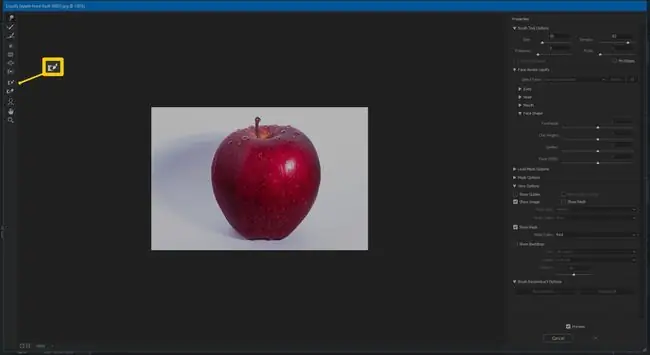
Eritish niqobi vositasi
Eritish niqobi vositasi suratingizga qoʻygan niqobni olib tashlaydi. Muzlatish va eritish kombinatsiyasidan foydalanib, tahrirlaringizni aniq boshqarishingiz mumkin.
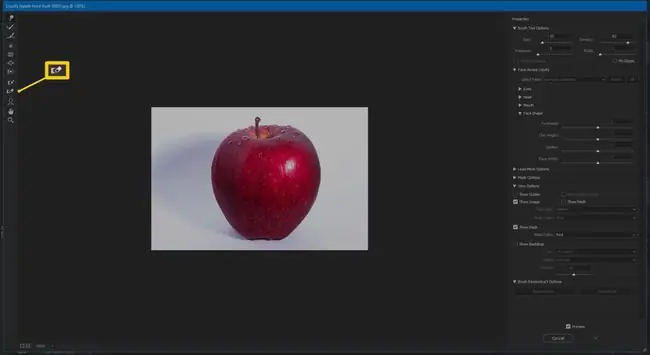
Yuz vositasi
Yuz vositasi yuzlardagi xususiyatlarni boshqarish uchun maxsus ishlatiladi. Ushbu vositani birinchi marta tanlaganingizda, Photoshop yuzni aniqlashga harakat qiladi. Agar u yuzni ko'rmasa, dastur sizni xabardor qiladi.
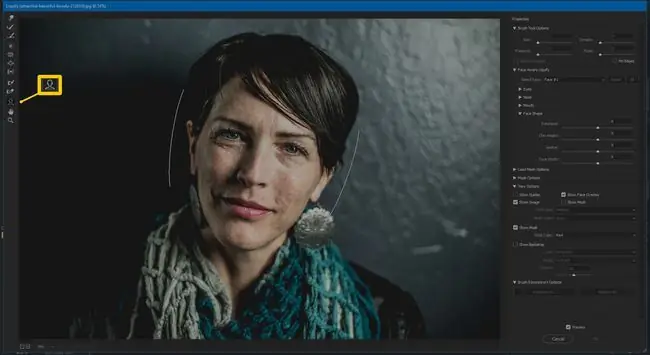
Mana siz virtual plastik jarroh boʻlasiz. Ba'zi tishlarni to'g'rilash, qo'shaloq iyagini olib tashlash yoki o'zingizga jilmayish kerakmi? Bu har qanday yuzni benuqson qilish uchun vositadir.
Qo'l asbobi
Qoʻl asbobi xuddi Photoshop-ning qolgan qismidagi qoʻl asbobiga oʻxshaydi. U rasmingizni koʻchirish yoki oʻzgartirish uchun ishlatiladi.
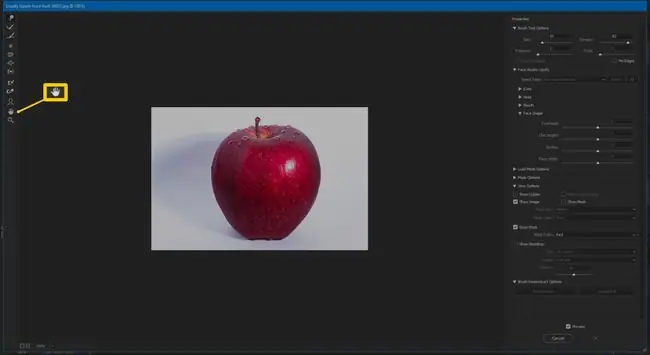
Zoom vositasi
Kattalashtirish vositasi rasmingizni kattalashtirish va kichiklashtirish uchun ishlatiladi. Bu avval kattalashtirishni, so'ngra yakunlangan natijalarni ko'rish uchun kichraytirishni talab qiladigan kichik sozlashlarni amalga oshirish uchun ishlatiladi. Kichraytirish uchun “Rasm” tugmasini bosib turing. alt="
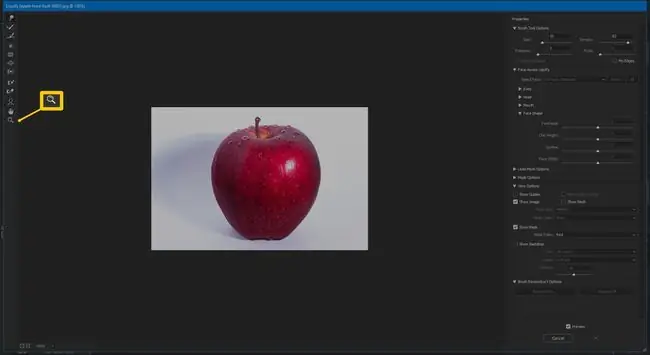
Photoshop-da qanday suyultirish kerak
Endi siz Liquify filtridagi har bir vosita nima qilishini bilganingizdan so'ng, u erga qanday borish va undan qanday foydalanishni o'rganish vaqti keldi. Bu funksiyaga tezda kirish.
- Photoshop-da tahrirlamoqchi boʻlgan rasmni oching.
-
Filtr > Liquify ni tanlang yoki Shift+Ctrl+X tugmasini bosing.

Image -
Suyultirish vositasi sifatida yangi oyna ochiladi. Bu yerdan yuqorida tavsiflangan vositalardan birini tanlashingiz mumkin.

Image
Suyultirish vositasi xususiyatlari
Liquify interfeysiga kirganingizdan so'ng, o'ng tomonda har bir vositaning barcha xususiyatlari mavjud. Cho'tkaning zichligini o'zgartirishdan Niqob maydoni sozlamalarini o'zgartirishgacha, siz to'g'ri ko'rinish uchun sozlashingiz mumkin bo'lgan tonna sozlamalar mavjud. Quyida mavjud sozlamalar tushuntirilgan.
Brosh Tool opsiyalari uchun siz choʻtkaning oʻlchamini, zichligini, bosimini va tezligini oʻzgartirishingiz mumkin. Mana, har bir sozlama nima qiladi.
- Size: Cho'tka o'lchamini xuddi Photoshop-ning asosiy sahifasida bo'lgani kabi o'zgartiradi. Cho'tka qanchalik katta bo'lsa, o'zgarishlar shunchalik nozik bo'ladi.
- Zichlik: Foydalanishda qirralarning qanday qilib yirtilib ketishini boshqaradi.
- Bosim: Bosim qanchalik qattiq (yuqoriroq) bo'lsa, o'zgarishlar shunchalik keskin bo'ladi. Odatda, nozik o'zgarishlar uchun engilroq bosimdan foydalaning.
- Rate: cho'tkani harakatlantirganda yoki harakatsiz ushlab turganingizda cho'tka tezligini o'rnatadi.
- Stilus bosimi: Agar sizda stilus boʻlsagina foydalanish mumkin. Agar sizda mavjud boʻlsa va katakchani belgilang, uning oʻrniga Brush Tool sozlamalari stilusga qoʻllaniladi.
- Pin Edges: Har qanday asboblar yordamida tasvirni buzib koʻrsatishda chekkaning haddan tashqari tortilishidan saqlaydi. Bu shaffof kulrang va oq katakli naqsh sifatida ko'rinadigan fon buzilishi miqdorini kamaytirish uchun qulay.
Suyuqlashtirish vositasidan foydalanganda sizda yana bir nechta qoʻshimcha imkoniyatlar mavjud boʻlib, ular asbobdan qanday va qachon foydalanishingizni nazorat qilish imkonini beradi.
- Face-Aware Liquify: Yuzdagi har bir xususiyat uchun individual sozlamalar mavjud boʻlib, kichikroq maydonga kichikroq oʻzgartirishlar kiritish imkonini beradi. Ko'zlar, burun, og'iz va yuz shakli uchun sozlamalar mavjud. Ularning har birida kenglik, balandlik, egilish va boshqalar kabi sozlamalar mavjud.
- Load Mesh Options: Liquify buzilishlarini saqlash va ularni boshqa rasmga qoʻllash usulini taqdim etadi.
- Niqob parametrlari: Suratingiz qismlarini maskalash sozlamalarini beradi.
- Koʻrish opsiyalari: Oʻzgartirishlar kiritilganda tarmoqni koʻrishingiz uchun Meshni koʻrsatish va yoʻriqnomani yoqish kabi qoʻshimcha koʻrish sozlamalarini beradi.
- Brush rekonstruksiya parametrlari: Tasvirdagi qancha oʻzgarishlarni bekor qilishni sozlash imkonini beradi.






